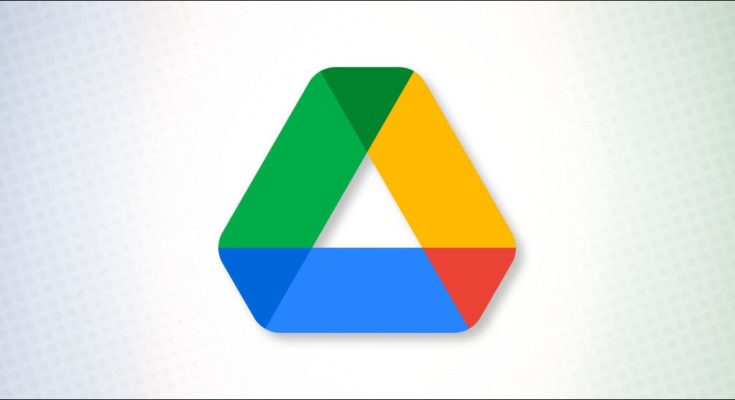Usando o Google Drive , você pode compartilhar documentos, planilhas e apresentações com até 100 pessoas ao mesmo tempo com apenas um link. Veja como fazer.
Como compartilhar pastas, arquivos e documentos no Google Drive
Com o Google Drive, você pode compartilhar arquivos diretamente usando um endereço de e-mail ou pode simplesmente copiar o link de convite e compartilhá-lo na web. O processo de compartilhamento é o mesmo, quer você esteja compartilhando um único documento ou uma pasta cheia de arquivos.
Cada documento no Google Drive é privado por padrão, mas quando você estiver visualizando um documento do Google ( Documentos , Planilhas ou Apresentações ), você verá um grande botão “Compartilhar” no canto superior direito.

Você também pode compartilhar qualquer arquivo ou pasta na interface do navegador de arquivos do Google Drive clicando com o botão direito do mouse no arquivo e selecionando “Compartilhar” no menu que aparece.

O menu de compartilhamento do Google se divide em duas partes. Se você quiser adicionar alguém usando seu endereço de e-mail, use a seção “Compartilhar com pessoas e grupos” na metade superior.
Na caixa “Adicionar pessoas e grupos”, pesquise e adicione uma pessoa de sua lista de endereços (ou apenas use seu endereço de e-mail).

Você pode adicionar até 100 pessoas ou contatos aqui. Em seguida, na lista suspensa ao lado de cada pessoa que você adicionou, escolha sua função. Veja o que essas opções fazem:
- Editor : permite que a pessoa visualize, comente e edite o conteúdo do documento (Use esta opção para colaboradores do documento.).
- Comentador : a pessoa pode visualizar o conteúdo e adicionar comentários .
- Visualizador : a pessoa só pode visualizar o conteúdo. Eles não podem editá-lo ou comentá-lo.
Certifique-se de que a opção “Notificar Pessoas” esteja habilitada. Dessa forma, eles receberão um e-mail sobre o documento quando você compartilhá-lo. Adicione uma nota opcional se desejar e clique no botão “Enviar” para enviar o convite.

Se você deseja copiar um link que pode ser compartilhado com qualquer pessoa na web, localize a seção “Obter link” no menu Compartilhar e clique em “Alterar para qualquer pessoa com o link”.

Quando o menu mudar, use o menu suspenso para escolher o nível de acesso dos usuários com os quais você está compartilhando o link. Por padrão, o usuário com o link só poderá visualizar o arquivo, mas você também pode alterar seu status para “Comentador” ou “Editor”.

Em seguida, clique no botão “Copiar Link” (que fica ao lado da caixa do link) para copiar o link para a área de transferência e, em seguida, clique no botão “Concluído” para voltar ao arquivo ou documento.

Agora você pode compartilhar o link com qualquer pessoa que conheça pela Internet.
Aviso: tenha cuidado ao compartilhar o link. Qualquer pessoa com este link poderá ver (ou editar, dependendo das configurações que você escolheu) o conteúdo do documento.
Como parar de compartilhar pastas, arquivos e documentos no Google Drive
Os recursos de compartilhamento de documentos e arquivos do Google são ótimos, mas haverá momentos em que você desejará interromper o compartilhamento do documento ou pasta ou remover o acesso de alguns usuários. O Google Drive facilita esse processo.
Primeiro, clique no botão “Compartilhar” na barra de ferramentas do documento. Em seguida, clique com o botão direito no arquivo no Google Drive e selecione “Compartilhar”.

Na seção superior, você verá todos os usuários que têm acesso ao documento e suas funções. Clique no menu suspenso “Funções” e selecione o botão “Remover” para remover o usuário. Eles não terão mais acesso ao arquivo ou pasta.

Se você estava usando o recurso de compartilhamento de link e deseja desativá-lo, clique em “Compartilhar” em seu documento e consulte a seção “Obter link” na parte inferior. Clique no menu suspenso “Qualquer pessoa com um link” e mude para a opção “Restrito”.

Agora, apenas os usuários que foram adicionados por e-mail terão acesso ao arquivo ou pasta. O restante não conseguirá acessar os dados.
Depois de fazer as alterações, clique no botão “Concluído”.

Depois que todos os usuários forem removidos e o compartilhamento de link desabilitado, o arquivo ou pasta voltará a ser privado.